
Სარჩევი:
- ავტორი John Day [email protected].
- Public 2024-01-30 10:18.
- ბოლოს შეცვლილი 2025-06-01 06:09.

ფერმერები და სასათბურე მეურნეობები დაბალი ღირებულების ავტომატური სარწყავი სისტემისთვის.
ამ პროექტში ჩვენ ინტეგრირებთ ნიადაგის ტენიანობის სენსორს მიკროკონტროლერთან, რომ მცენარეები ავტომატურად მორწყოს, როდესაც ნიადაგი ძალიან მშრალია ადამიანის ჩარევის გარეშე, და დისტანციურად იმუშაოს და გააკონტროლოს ნიადაგის მდგომარეობა მსოფლიო ქსელში მობილური ტელეფონის საშუალებით შეტყობინებების გაგზავნით. SMS ან Twitter; ან სხვა მოწყობილობას, რომელსაც შეუძლია ვებ ბრაუზერის ჩვენება html და JavaScript საშუალებით. სისტემა შედგება ნიადაგის ტენიანობის სენსორისგან, რომელიც დაკავშირებულია ESP8266 მიკროკონტროლერთან, რომელსაც შეუძლია ვებ სერვერის განთავსება და http მოთხოვნებზე პასუხის გაცემა. მიკროკონტროლერი იღებს ანალოგიურ სიგნალებს ტენიანობის სენსორიდან და ააქტიურებს ტუმბოს ტრანზისტორის წრეში. დასრულებულია კვლევა, რომელიც აკავშირებს ტენიანობის დონეს წყლის წონის პროცენტულ გამტარობასთან. აღმოჩნდა, რომ ტენიანობის სენსორი გაჯერებულია ტენიანობის შედარებით დაბალ დონეზე, რამაც შეიძლება შეზღუდოს ამ სენსორის გამოყენება მცენარეებისა და ნიადაგის ტიპის კომბინაციებზე. ჩვენ ჯერ არ მივაღწიეთ მობილურ მოწყობილობაზე push შეტყობინებების დანერგვას Node Red- ის საშუალებით, თუმცა თეორიულად ეს მისაღწევი უნდა იყოს.
ნაბიჯი 1: ტენიანობის დონის შემოწმება გამტარობის ზონდით

გამტარობა გავზომე 9 ქოთანში
წყლის სხვადასხვა პროცენტული შემცველობით, რათა გამტარიანობის ზონდი დაკალიბრდეს ტენიანობის დონემდე. ეს საშუალებას აძლევს მომხმარებელს შეარჩიოს ტენიანობის დონე, რომელიც შეესაბამება მისი კონკრეტული მცენარის სახეობებისა და ნიადაგის კომბინაციის საჭიროებებს
ნაბიჯი 2: წყლის ტუმბოს და LCD ეკრანის დაკავშირება არდუინოსთან
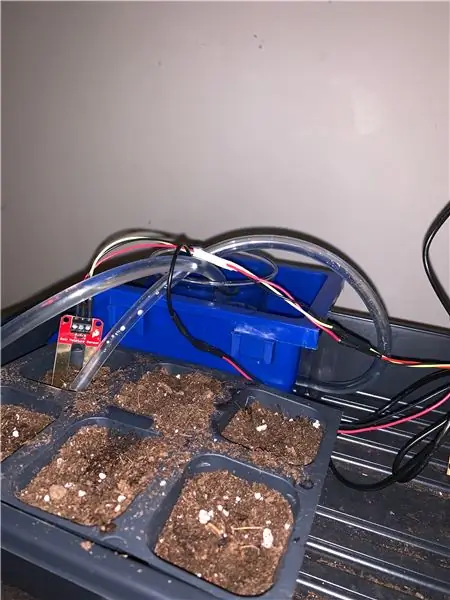
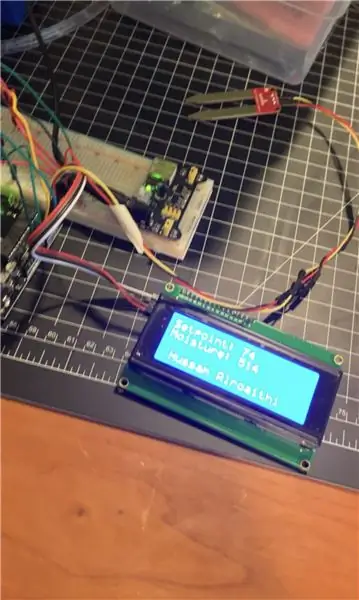
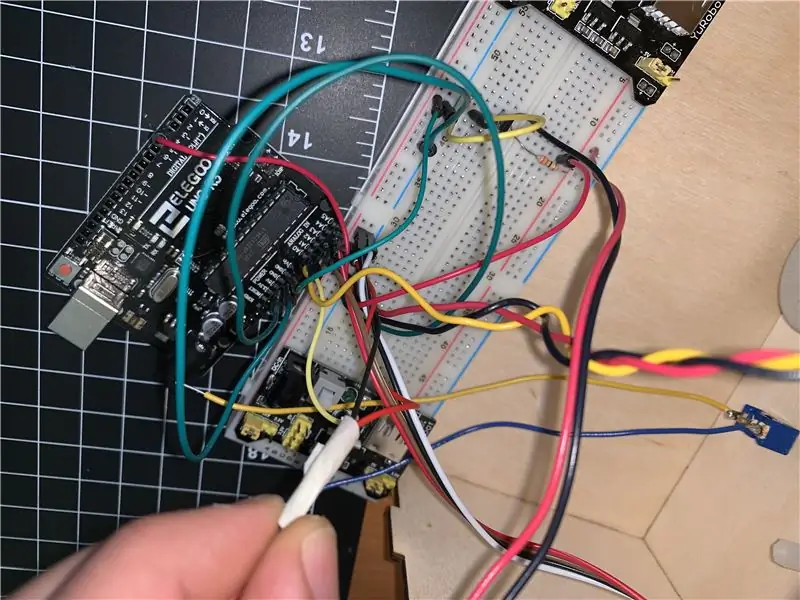
მე დავუკავშირე წყლის ტუმბო, რომ გააქტიურდეს 0.5 წამი ორ წამიანი ინტერვალით, სანამ სასურველი ტენიანობის დონე არ მიიღწევა. LCD გამოაქვს მითითებული წერტილის დონე და იზომება გამტარობის დონე (გამოიხატება ზონდის გაჯერების დონის პროცენტულად)
არდუინოს კოდები
int setpoint = 0;
int ტენიანობა = 0;
int ტუმბო = 3;
pinMode (A0, INPUT); // დასაყენებელი ქოთანი
pinMode (A1, INPUT); // გამტარობის გამოძიება
pinMode (ტუმბო, OUTPUT); // ტუმბო
lcd.init (); // lcd- ის ინიციალიზაცია
lcd. განათება (); // გახსენით განათება
lcd.setCursor (0, 0); // გადადით ზედა მარცხენა კუთხეში
lcd.print ("Setpoint:"); // ჩაწერეთ ეს სტრიქონი ზედა სტრიქონზე
lcd.setCursor (0, 1); // გადადით მე -2 რიგში
lcd.print ("ტენიანობა:"); // pad string ერთად ცენტრში
lcd.setCursor (0, 2); // გადადით მესამე რიგში
lcd.print (""); // ბალიში ცენტრებით ცენტრებისთვის
lcd.setCursor (0, 3); // გადადით მეოთხე რიგში
lcd.print ("D&E, Hussam");
ნაბიჯი 3: ყუთის დიზაინის დაბეჭდვა


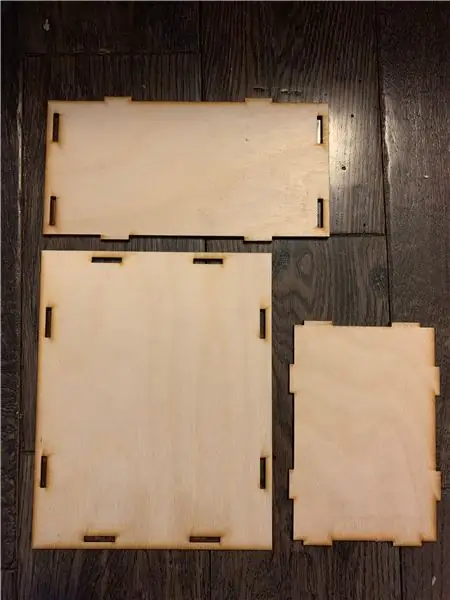
ძირითადად მე გავაკეთე მარტივი ყუთი ავტომატური სარწყავი სისტემისთვის, რომელსაც აქვს ეკრანის ადგილი წინა და ორი ხვრელი "Setpoint" და "Power" გადამრთველისთვის. ასევე, მე დავამუშავე გვერდით კიდევ ერთი ხვრელი დენის წყაროსთვის
ნაბიჯი 4: საბოლოო ნაბიჯი ყველა ნაწილის გაერთიანება


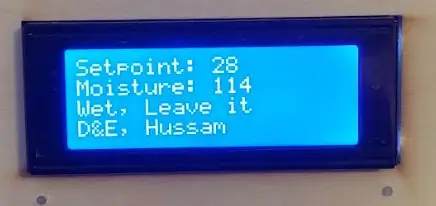
ნაწილების ფასი
- არდუინო 20 დოლარი
- ტუმბო 6 დოლარი
- გამტარობის ზონდი 8 $
- ჯამპერის მავთულები 6 დოლარი
- პურის დაფა 8 დოლარი
- კვების წყარო 12 დოლარი
- LCD 10 დოლარი
- სულ $ 70
გირჩევთ:
როგორ გამოვიყენოთ Sensor21.com სენსორული მონიტორინგისთვის: 3 ნაბიჯი

როგორ გამოვიყენოთ Sensor21.com სენსორული მონიტორინგისთვის: თუ თქვენ გჭირდებათ პლატფორმა თქვენი წვრილმანი პროექტებისთვის დისტანციური მოწყობილობებისა და სენსორების მონიტორინგისა და კონტროლისთვის, sensor21.com შეიძლება იყოს კარგი გამოსავალი თქვენთვის. მას აქვს მზადაა გამოსაყენებლად მოსახერხებელი GUI. ადვილია სენსორების დამატება და მათი მონიტორინგი გრაფიკით. დააყენეთ სიგნალიზაცია ელ
მიკროკონტროლერების დაპროგრამება USBasp პროგრამისტით Atmel Studio– ში: 7 ნაბიჯი

მიკროკონტროლერების დაპროგრამება USBasp პროგრამისტთან Atmel Studio– ში: მე წავიკითხე და ვისწავლე მრავალი გაკვეთილი, რომელიც ასწავლის თუ როგორ გამოიყენოთ USBasp პროგრამისტი Arduino IDE– ით, მაგრამ მე დამჭირდა Atmel Studio– ს გამოყენება უნივერსიტეტის დავალებისთვის და ვერ ვიპოვე გაკვეთილები. მრავალი კვლევისა და კითხვის შემდეგ
დისტანციური Root ფაილური სისტემის წვდომა DB410 როგორც Ethernet Dongle: 6 ნაბიჯი

დისტანციური Root ფაილური სისტემის გამოყენება DB410 როგორც Ethernet Dongle: მიზნები: დააინსტალირეთ ინსტრუმენტთა ქსელი და ხელახლა დააკომპლექტეთ ბირთვი USB Ethernet CDC Gadget მხარდაჭერის ჩასასმელად; ხელახლა შექმენით boot.img Linaro– დან USB Ethernet CDC ჩატვირთვისას; შექმენით NFS სერვერი root ფაილური სისტემის განთავსებისთვის; IP კონფიგურაცია DEVICE და HOST
სისტემის აღდგენის გამოყენება: 3 ნაბიჯი

სისტემის აღდგენის გამოყენება: სისტემის აღდგენა პირველად გამოჩნდა windows me- ში და ეს გაძლევთ შესაძლებლობას დააბრუნოთ თქვენი კომპიუტერი იმ მდგომარეობაში, რომელშიც ის დამაკმაყოფილებლად მუშაობდა, ამიტომ გააუქმეთ ის, რამაც შეიძლება პრობლემები შეუქმნას
ძირითადად დისტანციური კამერის სისტემის შექმნა: 5 ნაბიჯი

ძირითადად დისტანციური კამერის სისტემის მშენებლობა: მე ვმუშაობ სამშენებლო კომპანიაში და ჩვენ ვეძებდით მობილური კამერის გადაწყვეტას. ეს არის ის, რაც მე გამოვიდა და ის მშვენივრად მუშაობს. ჩვენ შეგვიძლია მისი გადაადგილება მარტივად და უმეტეს რაიონებში მობილური ინტერნეტი იღებს ადეკვატურ მიღებას, რომ კარგად იმუშაოს
